7 Chrome-laajennusta, jotka tekevät Gmailista tuottavampaa

Voit löytää useita laajennuksia Gmailille, jotta sähköpostinhallintasi olisi tuottavampaa. Tässä ovat parhaat Gmail Chrome -laajennukset.
Kun sinun on poistuttava toimistosta, koska on loma-aika, määrität lomavastauksen . Mutta on aikoja, jolloin olet toimistossa ja huomaat vastaavasi käytännössä samaan asiaan eri sähköposteissa. Sen sijaan, että kirjoittaisit saman asian toistuvasti, miksi et luo automaattista vastausta Gmailissa?
Kuinka tehdä automaattinen vastaus Gmailissa
Automaattisen vastauksen luominen Gmailissa voi säästää arvokasta aikaa. Kun seuraavan kerran saat tietyntyyppisen sähköpostin, Gmail tietää, kuinka vastata. Sinun on kuitenkin otettava mallit käyttöön ja joitain muita asioita, jotka näet myöhemmin. Voit tehdä tämän napsauttamalla hammaspyörää ja katsomalla kaikki asetukset yläreunassa.
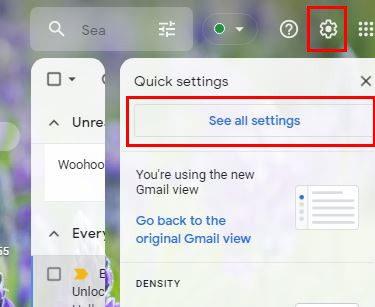
Kun näet kaikki välilehdet yläreunassa, napsauta Lisäasetukset . Etsi ja varmista, että Mallit-vaihtoehto on käytössä. Se on yksi ensimmäisistä huipulla.
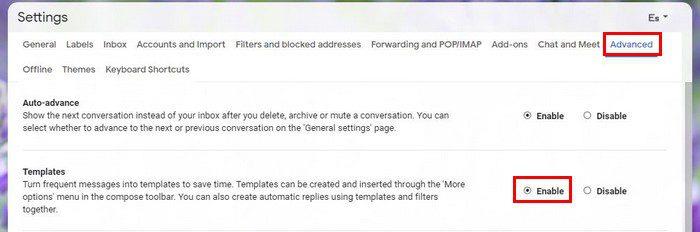
Muista napsauttaa alareunassa Tallenna muutokset. Kun olet valmis, on aika luoda automaattinen vastaus. Kun seuraavan kerran saat tietyn sähköpostin, lähetät heille aina saman vastauksen. Tämä on mitä sinun on tehtävä. Kun olet kirjoittanut vastauksen, napsauta pisteitä ja aseta kohdistin Mallit- vaihtoehdon päälle.
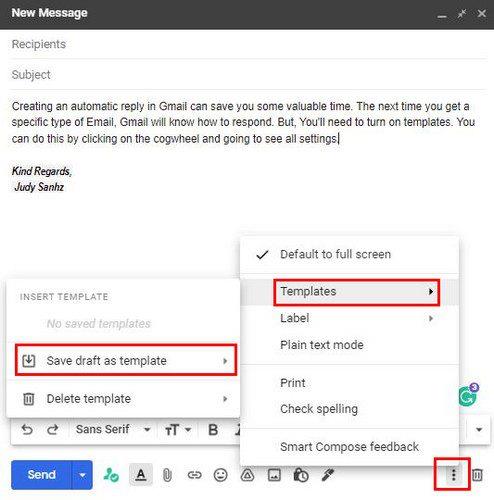
Sivuvalikko avautuu, ja kun se tulee näkyviin, valitse Tallenna luonnos mallina . Anna mallillesi nimi ja tallenna se. Nyt on aika määrittää suodatin, jotta kun Gmail havaitsee tietyt sanat vastaanottamassasi sähköpostissa, se lähettää äskettäin luomasi mallin.
Melkein valmis
Napsauta yläreunan hakupalkin avattavaa valikkoa. Se on epätasaiset viivat palkin oikealla puolella. Suodattimeen lisäämäsi tiedot riippuvat siitä, mitä sähköpostilla on oltava, jotta Gmail lähettää aiemmin luomasi mallin. Jos esimerkiksi yrityksellesi lähetetään sähköposteja, joissa pyydetään hintaa jostain, voit lisätä Sisällytä sanat -vaihtoehtoon esimerkiksi paljonko on.
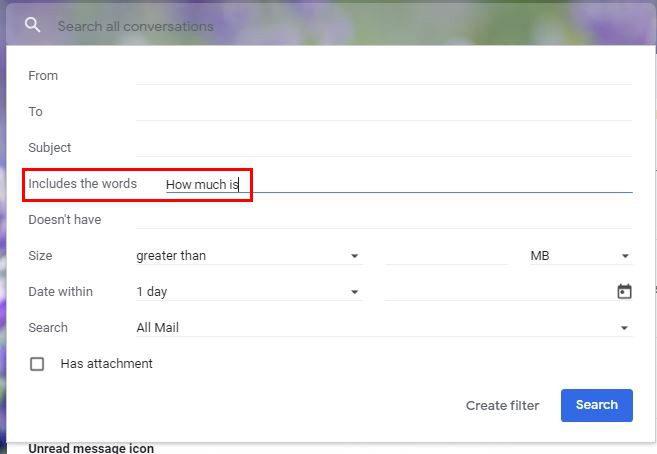
Kun olet lisännyt tarvittavat tiedot, älä unohda napsauttaa Luo suodatin -painiketta alareunassa. Etsi seuraavasta ikkunasta Lähetä malli -vaihtoehdon pudotusvalikko. Kun ikkuna tulee näkyviin, valitse malli, jonka haluat lähettää. Napsauta sinistä Luo suodatin -painiketta alareunassa.
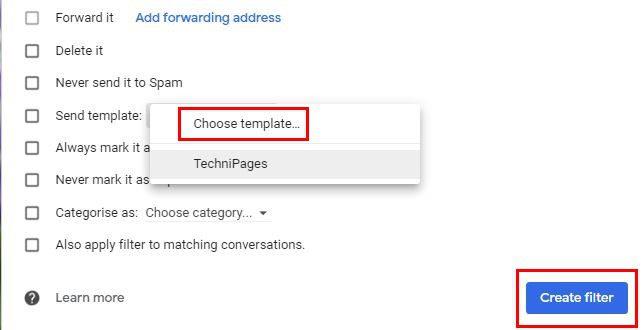
Viimeistele asiat palaamalla asetuksiin, mutta napsauta tällä kertaa Suodattimet ja estetyt osoitteet . Valitse uuden luomasi suodattimen valintaruutu ja älä unohda napsauttaa alareunassa olevaa Tallenna-painiketta. Siinä kaikki. Aluksi se saattaa tuntua paljon, mutta kun sen purat, se on helpompaa kuin luulit,
Johtopäätös
Luominen voi kestää muutaman minuutin, mutta säästät vielä enemmän aikaa pitkällä aikavälillä. Nyt sinun ei tarvitse kirjoittaa samaa asiaa toistuvasti. Tämä suodatin on erityisen hyödyllinen, jos sinulla on yritys ja sinulta kysytään jatkuvasti, kuinka paljon tietyt tuotteet maksavat? Näin asiakkaasi saavat tarvitsemansa tiedon mahdollisimman pian. Kuinka monta automaattista vastausta luulet luovasi? Jaa ajatuksesi kommenteissa, äläkä unohda jakaa artikkelia muiden kanssa sosiaalisessa mediassa.
Voit löytää useita laajennuksia Gmailille, jotta sähköpostinhallintasi olisi tuottavampaa. Tässä ovat parhaat Gmail Chrome -laajennukset.
Aseta Chrome tyhjentämään evästeet poistuttaessa parantaaksesi tietoturvaa poistamalla evästeet heti, kun suljet kaikki selainikkunat. Tässä on kuinka se tehdään.
Oikean maksukortin etsiminen taskustasi tai lompakostasi voi olla todellinen vaiva. Viime vuosina useat yritykset ovat kehittäneet ja lanseeranneet lähimaksuratkaisuja.
Muuta minkä tahansa videon nopeutta Android-laitteellasi ilmaisella hyödyllisellä sovelluksella. Lisää sekä hidastustoiminto että nopeasti eteenpäin -efekti samaan videoon.
Aseta ajastimia Android-sovelluksiin ja pidä käytön hallinta erityisesti silloin, kun sinulla on tärkeitä töitä tehtävänä.
Facebook-kaverisi voivat nähdä kaikki kommentit, joita kirjoitat julkisille julkaisuilla. Facebookin kommentit eivät sisällä yksittäisiä yksityisyysasetuksia.
Kun kuulet sanan evästeet, saatat ajatella suklaahippuevästeitä. Mutta on myös evästeitä, joita löydät selaimista, jotka auttavat sinua saamaan sujuvan selailukokemuksen. Tässä artikkelissa kerrotaan, kuinka voit konfiguroida evästeasetuksia Opera-selaimessa Androidille.
Tyhjennä sovelluksen lataushistoria Google Playssa saadaksesi uuden alun. Tässä ovat aloittelijaystävälliset vaiheet, joita seurata.
Jos USB-äänet ilmenevät ilman syytä, on olemassa muutamia menetelmiä, joilla voit päästä eroon tästä kummallisesta laitteiden katkaisuääneistä.
Katso, mitä vaiheita sinun tulee seurata poistaaksesi Google Assistant käytöstä nopeasti rauhoittuaksesi. Tunne itsesi vähemmän vakoilluksi ja poista Google Assistant käytöstä.







